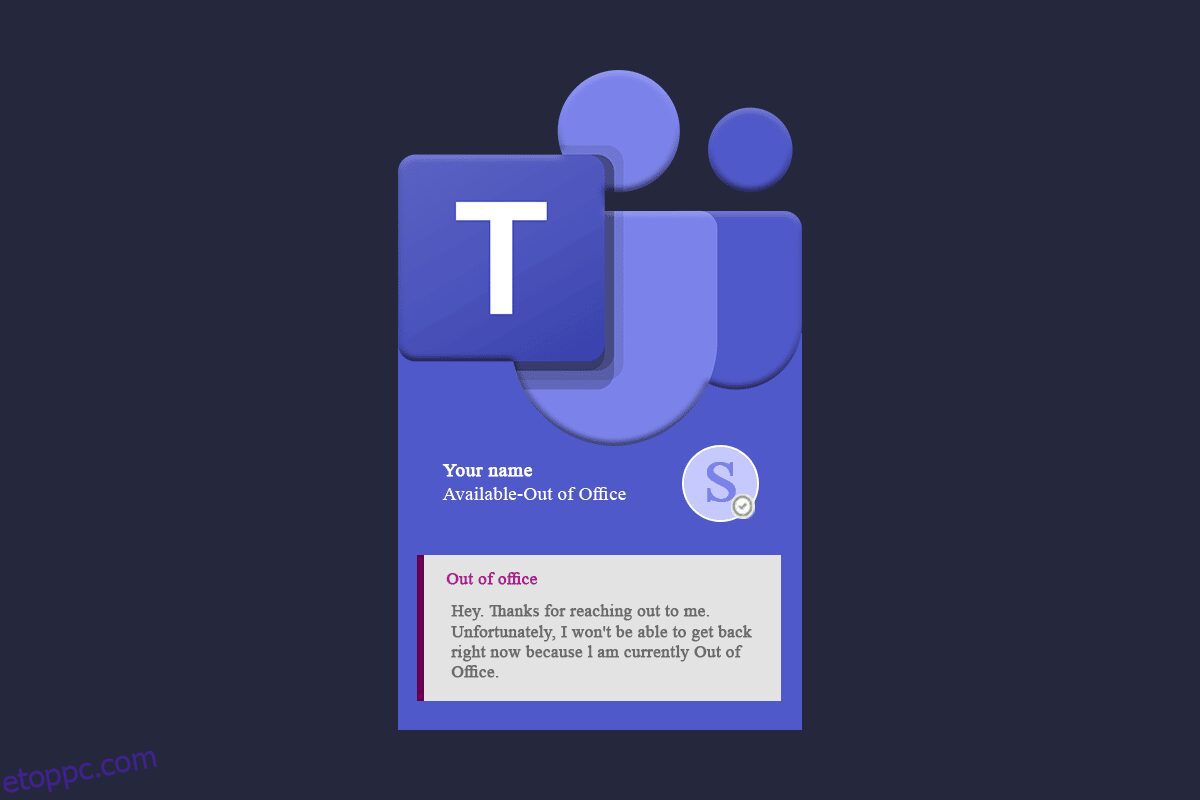A Teams-felhasználók körében a leggyakoribb kérdés az, hogy hogyan lehet üzenetet küldeni a Teamsben, amikor nyaralást vagy hosszú szabadságot terveznek. Amikor nyaralni megy vagy szünetet tart, gyakran kikapcsolja a csevegőalkalmazások értesítéseit. De azok az emberek, akik nem tudnak a távollétedről, akkor is küldenek üzenetet, ha offline állapotban van. Más alkalmazásoktól eltérően azonban a Microsoft Teams egy Out of Office (OOO) nevű szolgáltatást kínál, amely hasznos lesz távollétében. Az Out of Office (OOO) a Teamsben lehetővé teszi, hogy üzenetet állítson be és időpontot ütemezzen, amely mindenki számára megjelenik, aki üzenetet küld Önnek távollétében. Előfordulhat, hogy nem tudja, hogyan állítsa be az Out of Office-t a Teamsben, vagy mit írjon az otthoni munkavégzés irodán kívül üzenetbe, ezért olvassa el a következő útmutatót, hogy többet megtudjon erről.
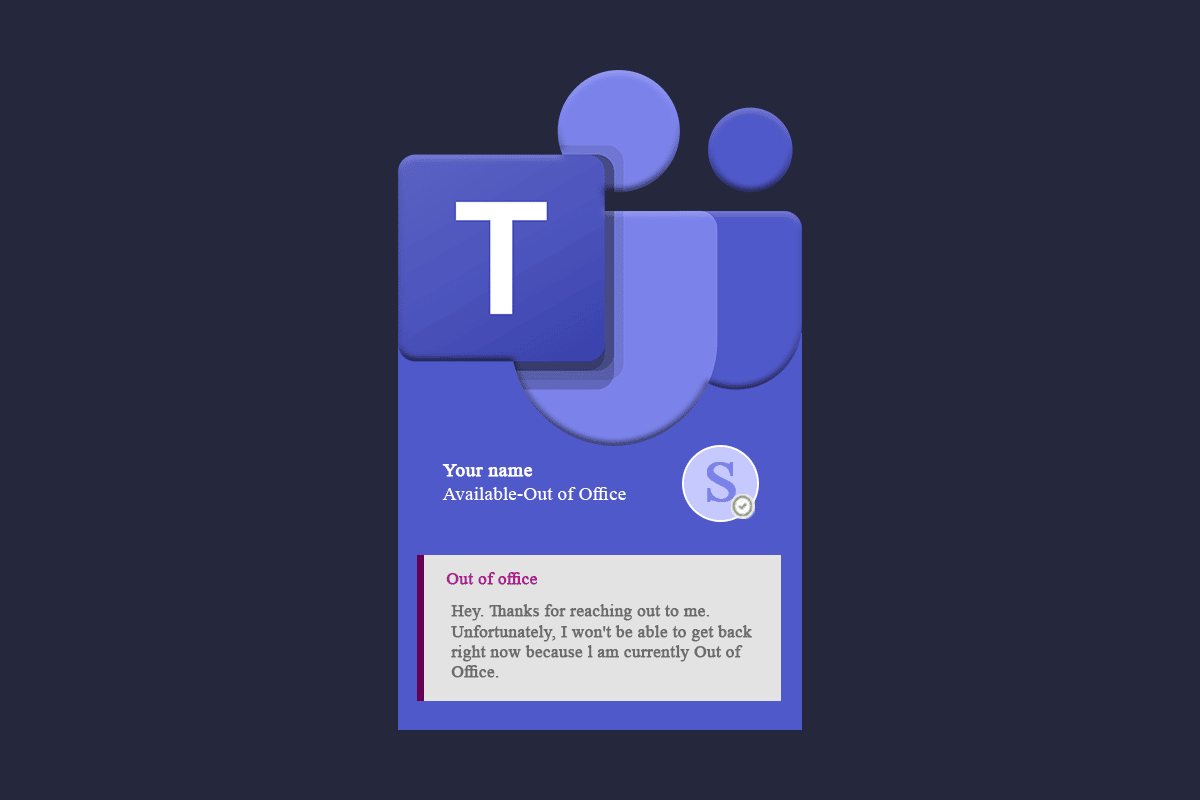
Tartalomjegyzék
Az irodán kívüli beállítás a Teamsben
Számos oka lehet annak, hogy bárki miért szeretné használni az Out of Office beállítást. Néhány közülük a következő lehet:
- Konferenciákra, ügyféltalálkozókra vagy workshopokra.
- Ha több napig szülési vagy betegszabadságon van.
- Ha személyes napot vesz igénybe.
- Ha néhány napig nyaral.
Az alábbiakban felsoroljuk azokat a módszereket, amelyekkel a csoportokban az Office-on kívül beállítást lehet elvégezni. Gondosan kövesse az utasításokat.
1. módszer: Állapotüzenet beállítása funkción keresztül
Beállíthat egy Out of Office üzenetet a profilképéből. Ez a lépés alapvető és könnyen követhető:
1. Nyomja meg a Windows billentyűt, írja be a Microsoft Teams szót, majd kattintson a Megnyitás gombra.
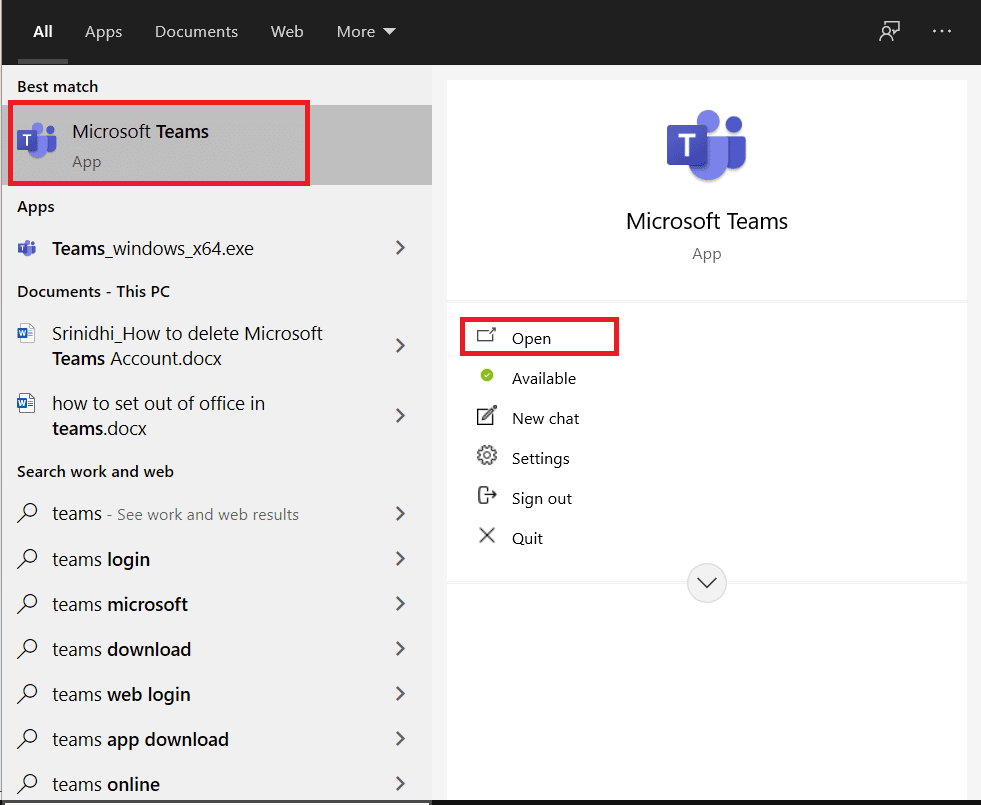
2. Kattintson a profilképére.
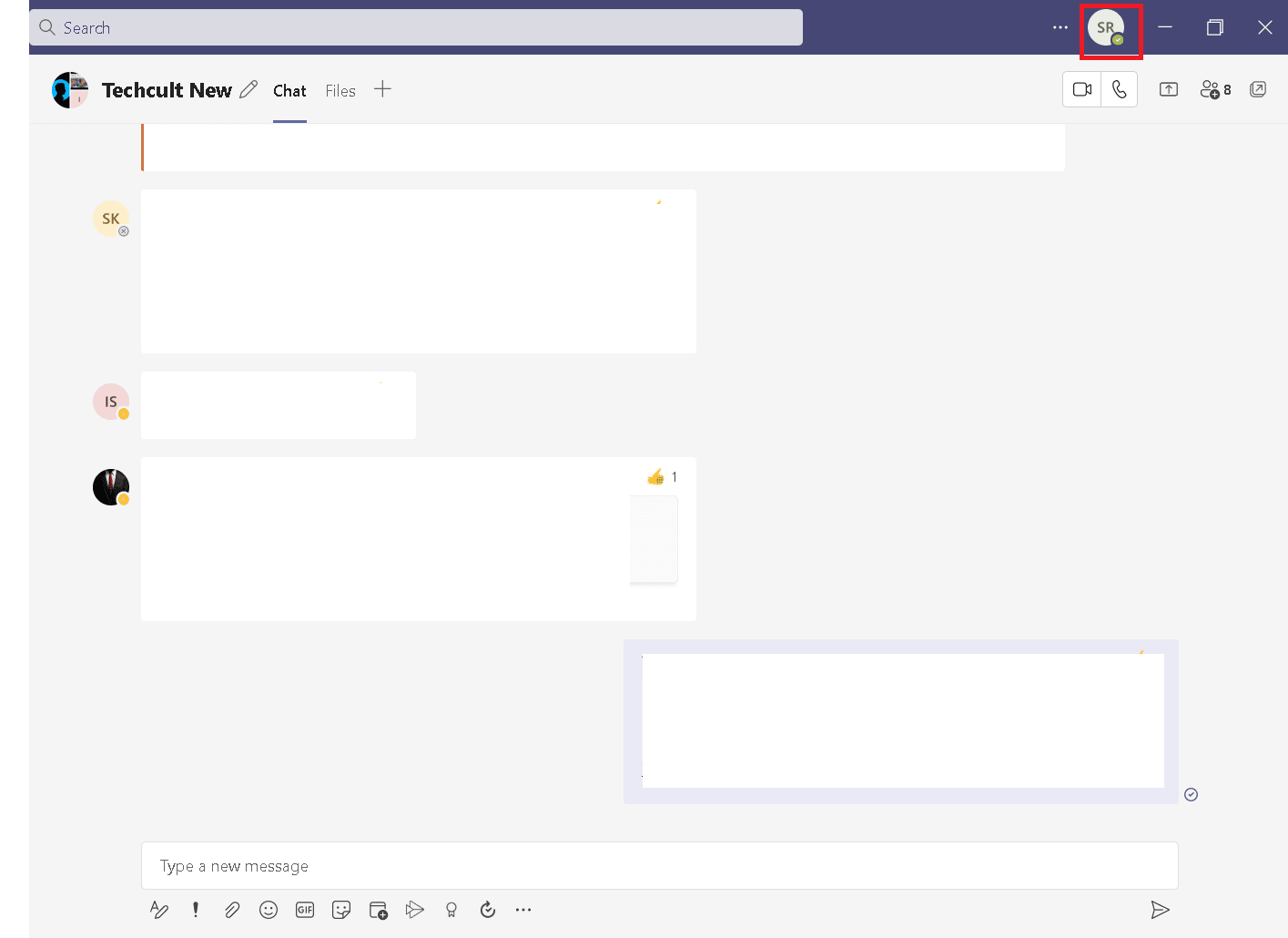
3. Ezután kattintson az Állapotüzenet beállítása opcióra az ábrán látható módon.
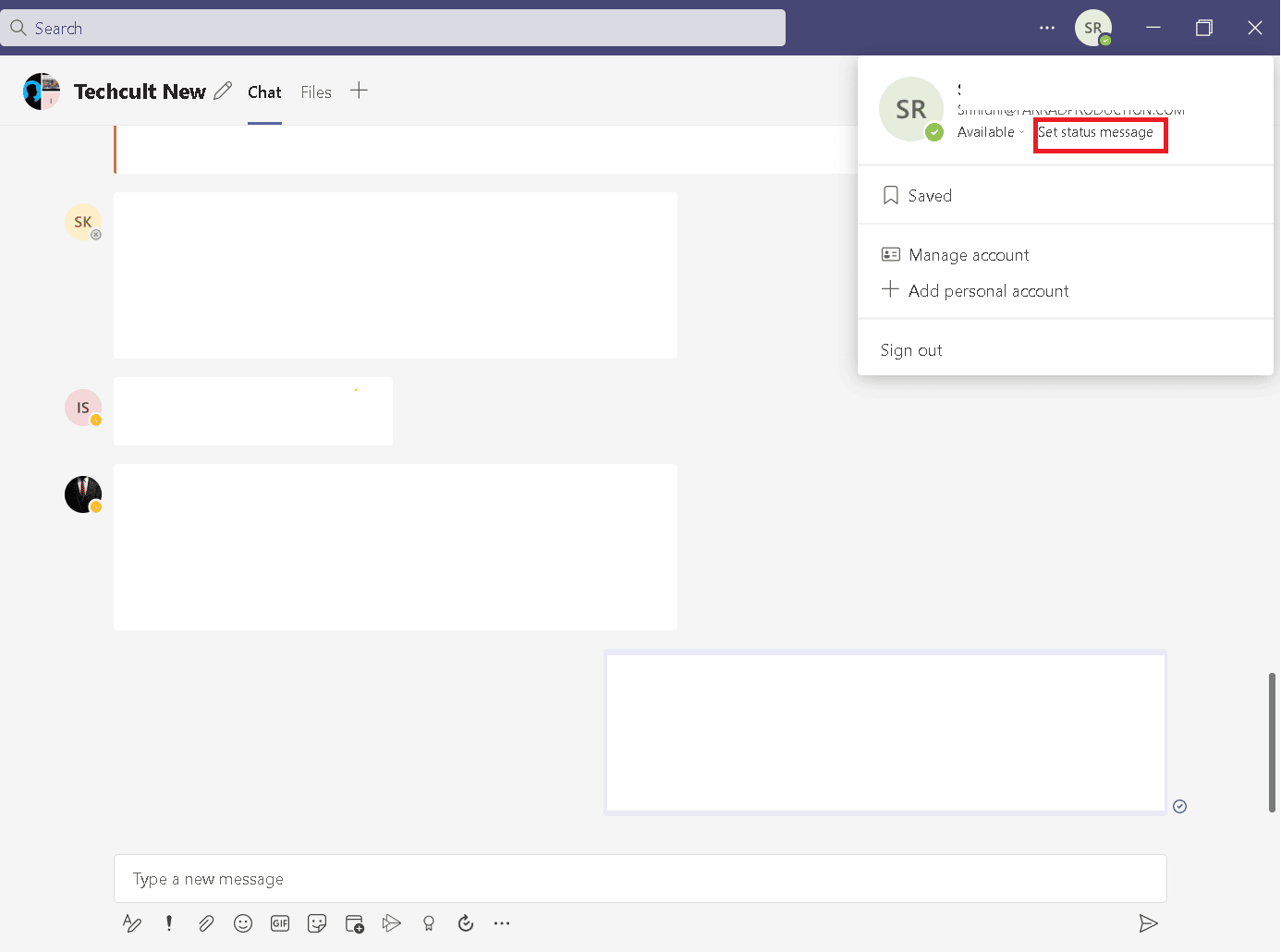
4. Válassza a Házon kívüli ütemezés lehetőséget.
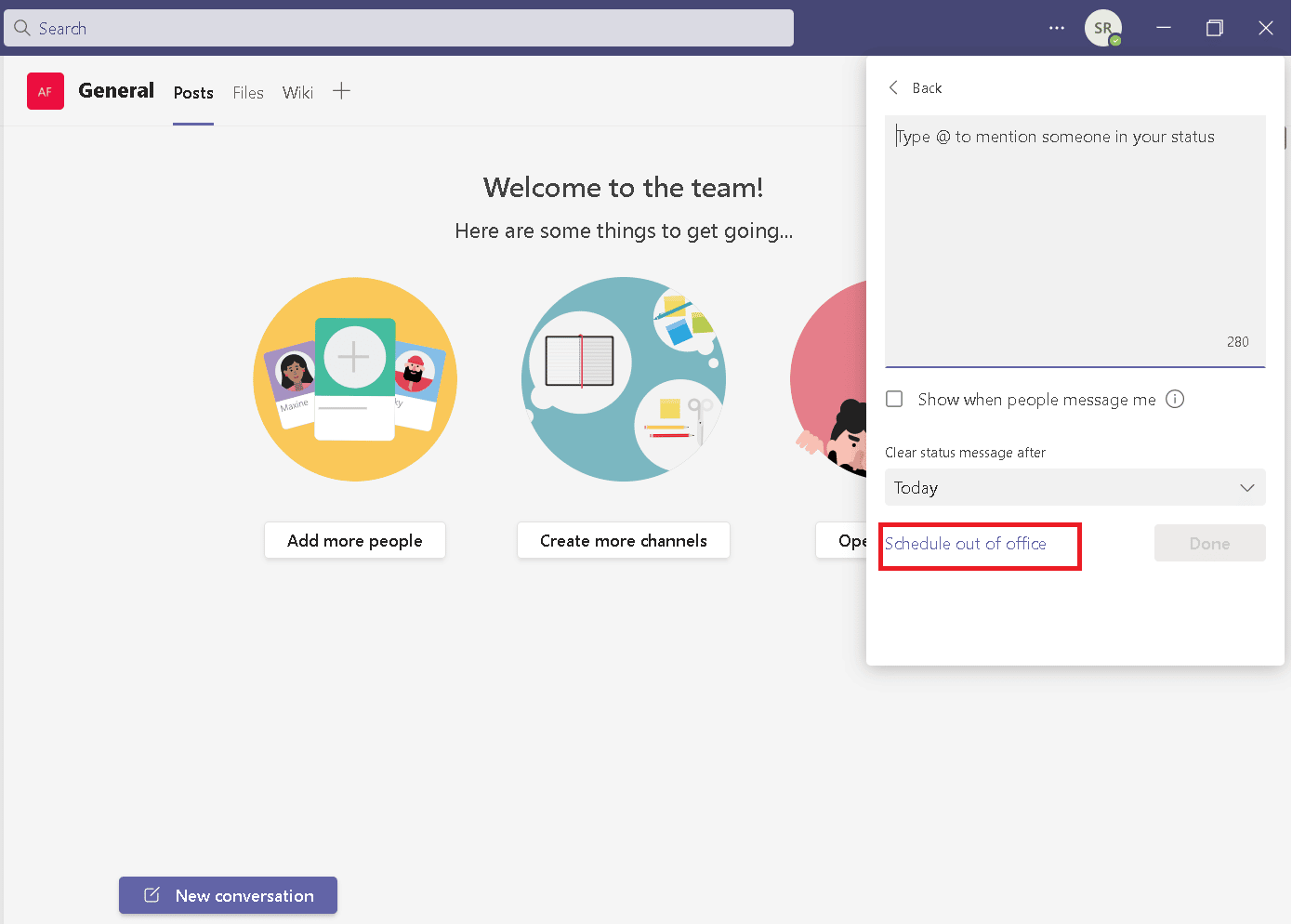
5. Kapcsolja be az Automatikus válaszok bekapcsolása lehetőséget.
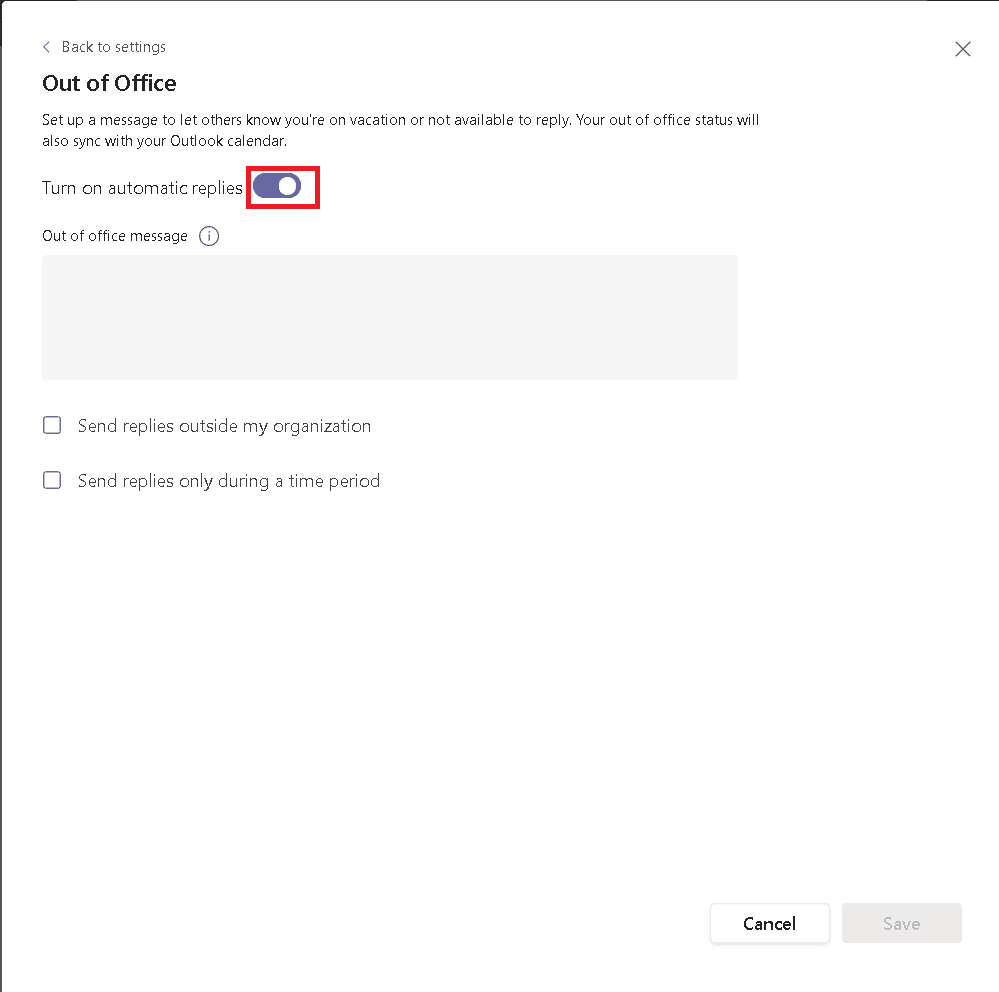
6. Írja be az üzenetet a Házon kívül üzenet opció alatti mezőbe.
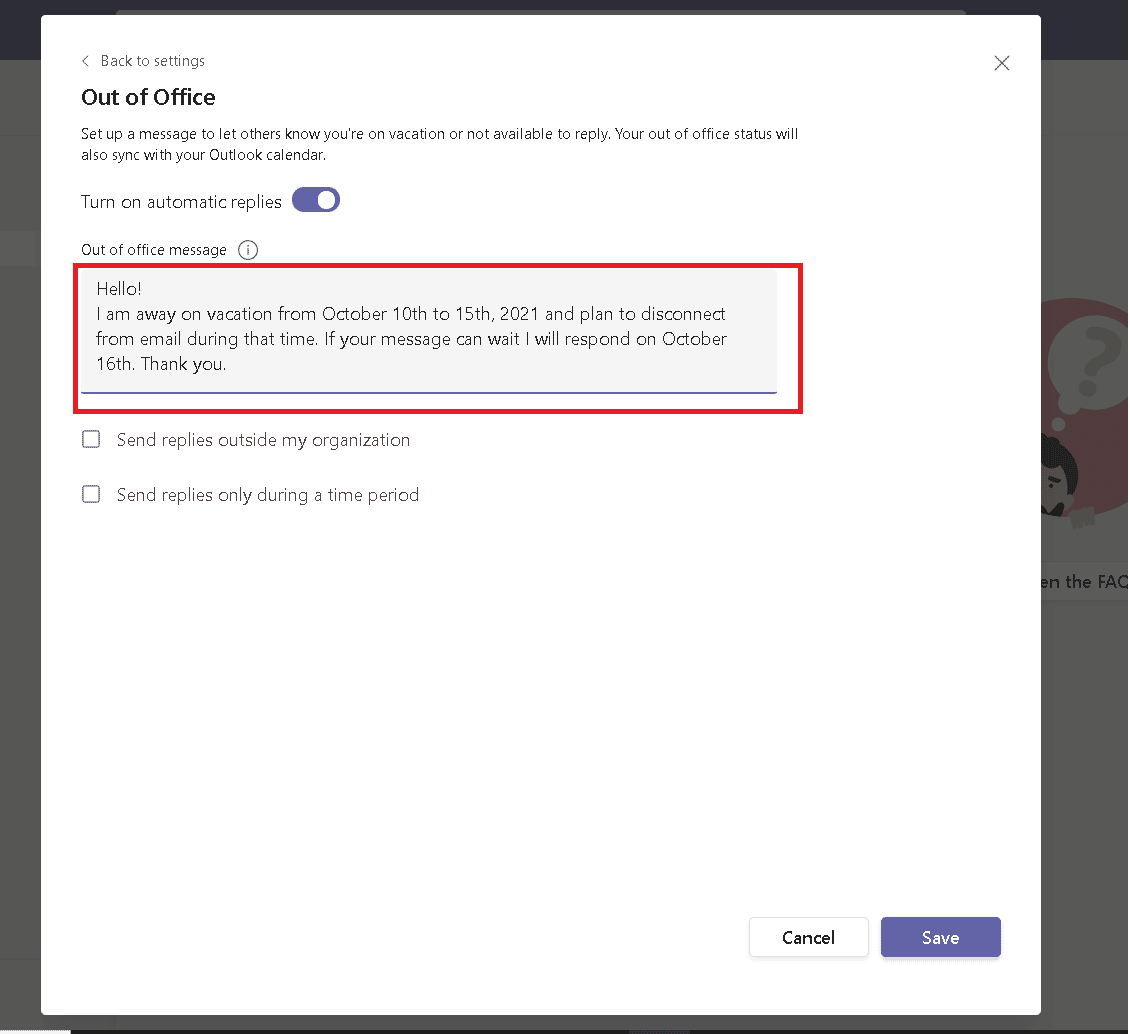
7. Jelölje be a Válaszok küldése a szervezetemen kívülre lehetőséget, majd válassza az Összes külső feladó lehetőséget.
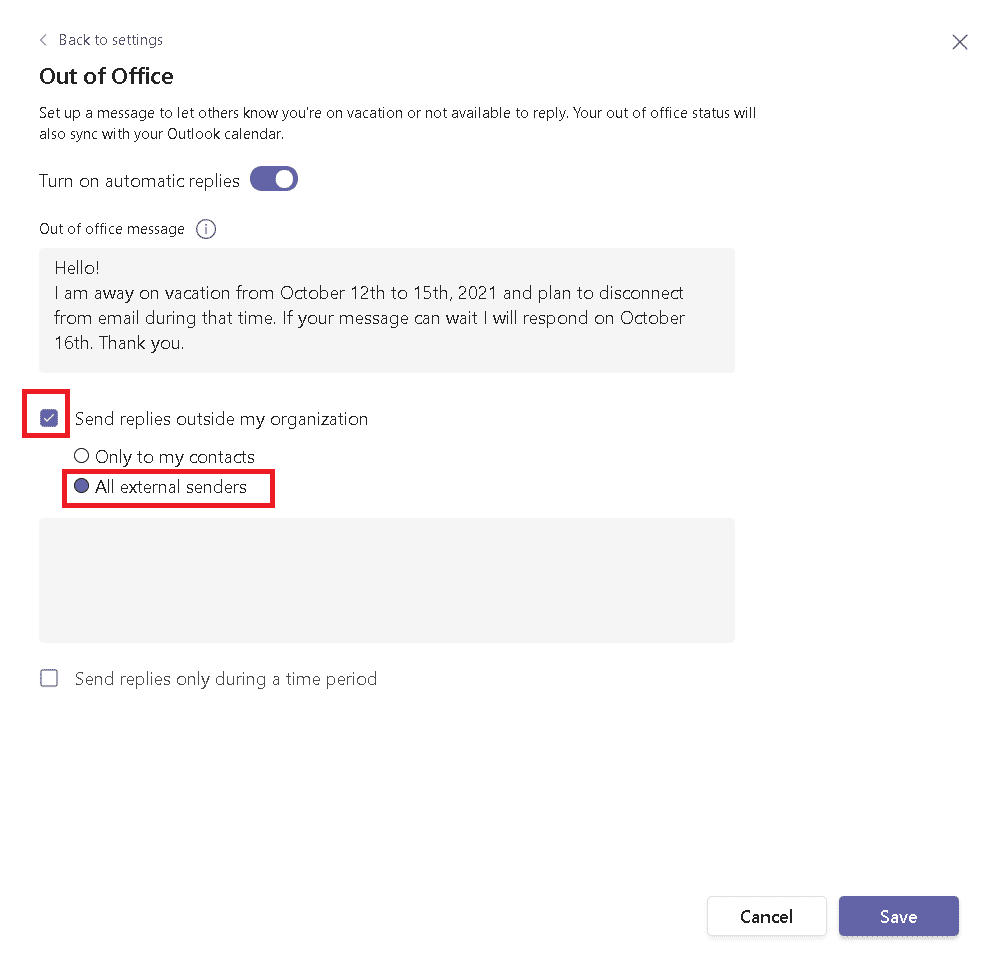
8. Jelölje be a Válaszok küldése csak egy adott időtartamon belül lehetőséget, majd állítsa be a dátumot és az időt.
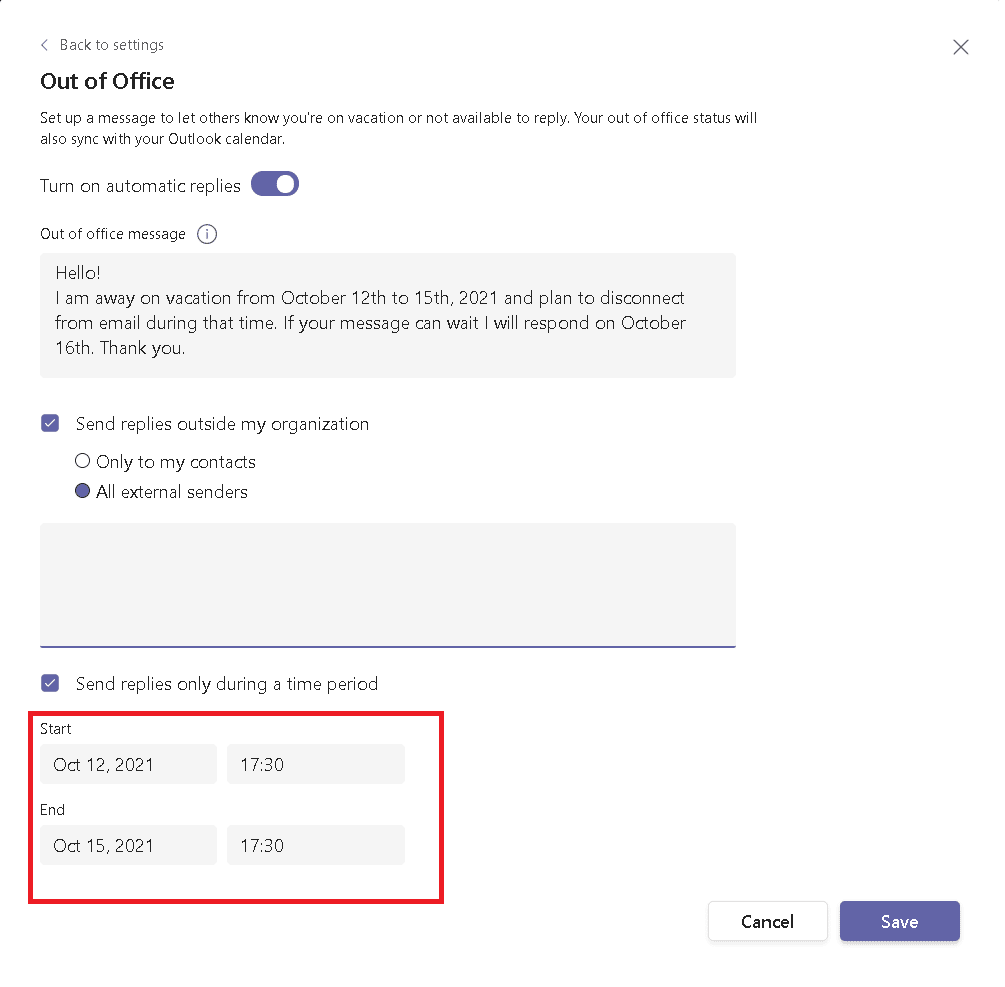
9. Kattintson a Mentés gombra.
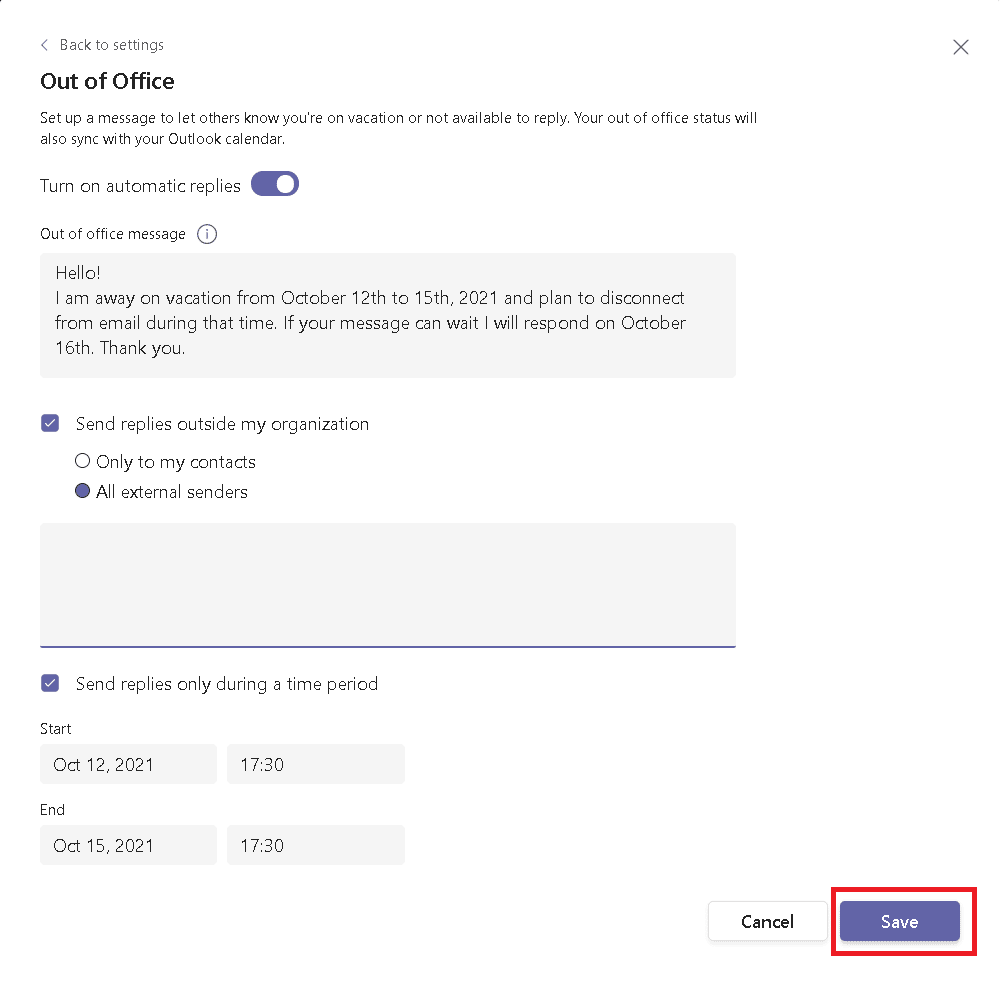
2. módszer: A Microsoft Team beállításokon keresztül
Hasonlóképpen, a Beállításokban beállíthatja a Házon kívül üzeneteket. Az alábbi módon állíthatja be a Házon kívül lehetőséget a Teams beállításaiban.
1. Nyissa meg a Teams alkalmazást, és kattintson a három pont ikonra az ábra szerint.
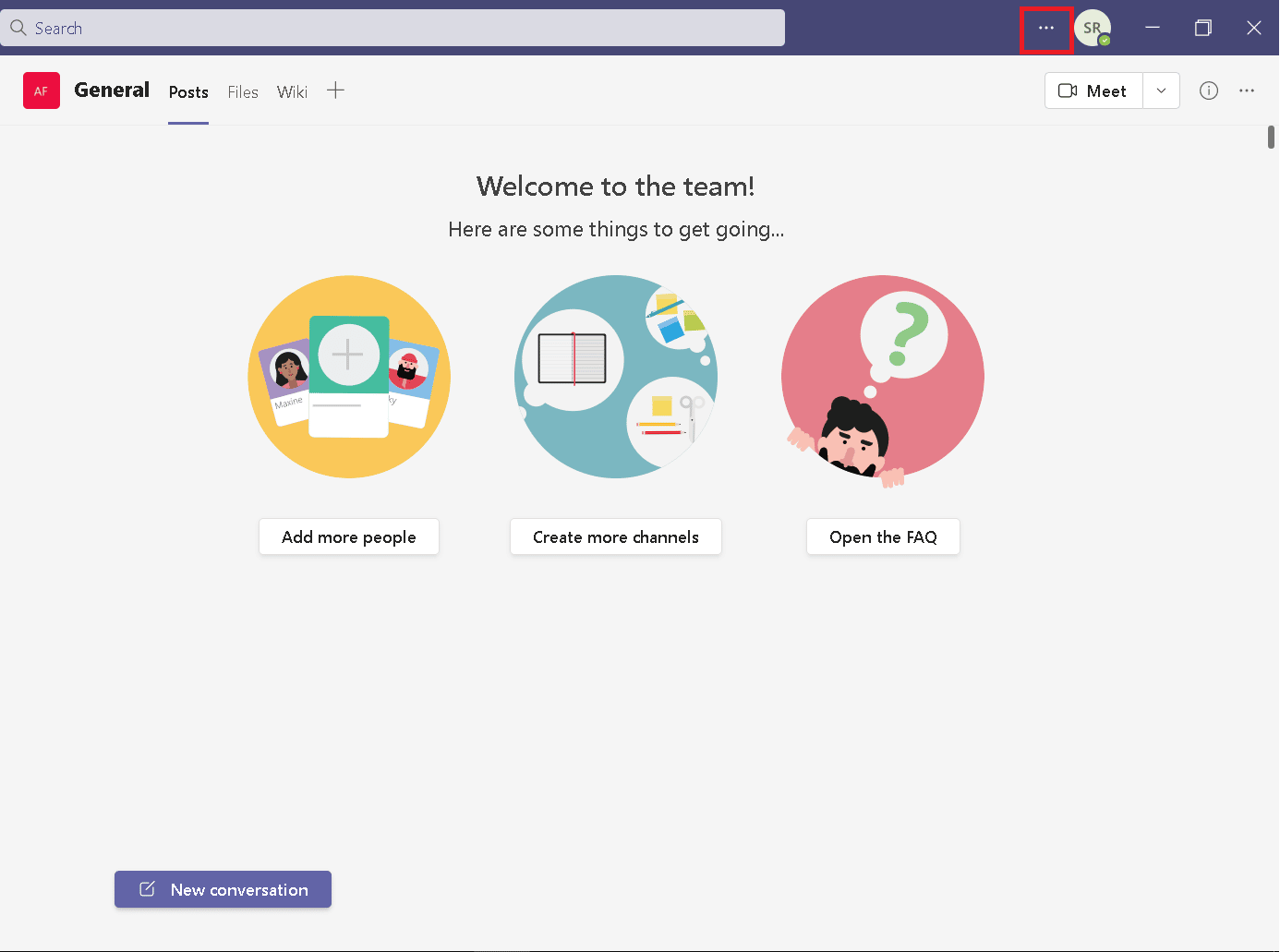
2. Válassza a Beállítások lehetőséget a listából.
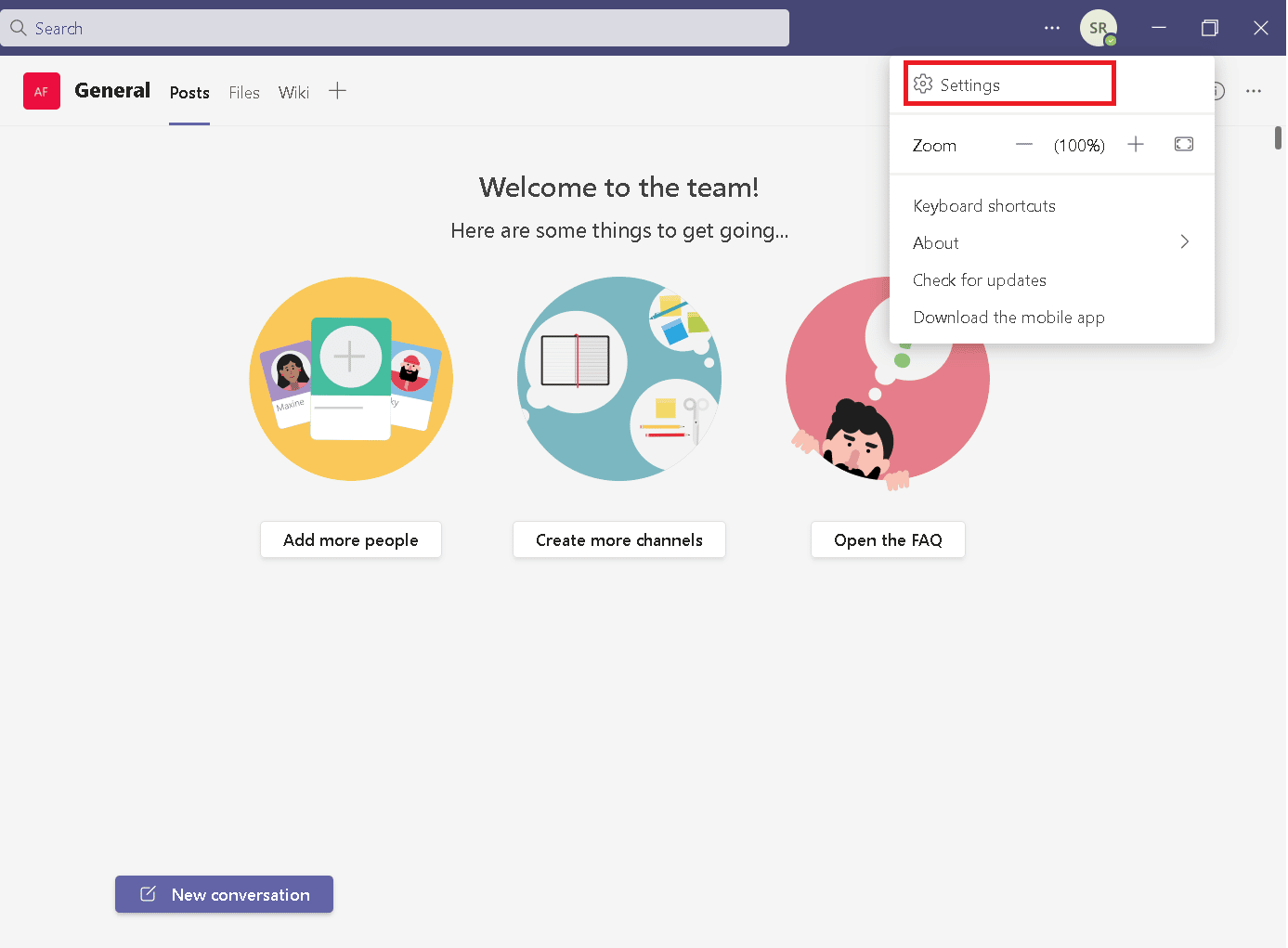
3. Görgessen le az Out of Office elemhez, majd kattintson az Ütemezés gombra.
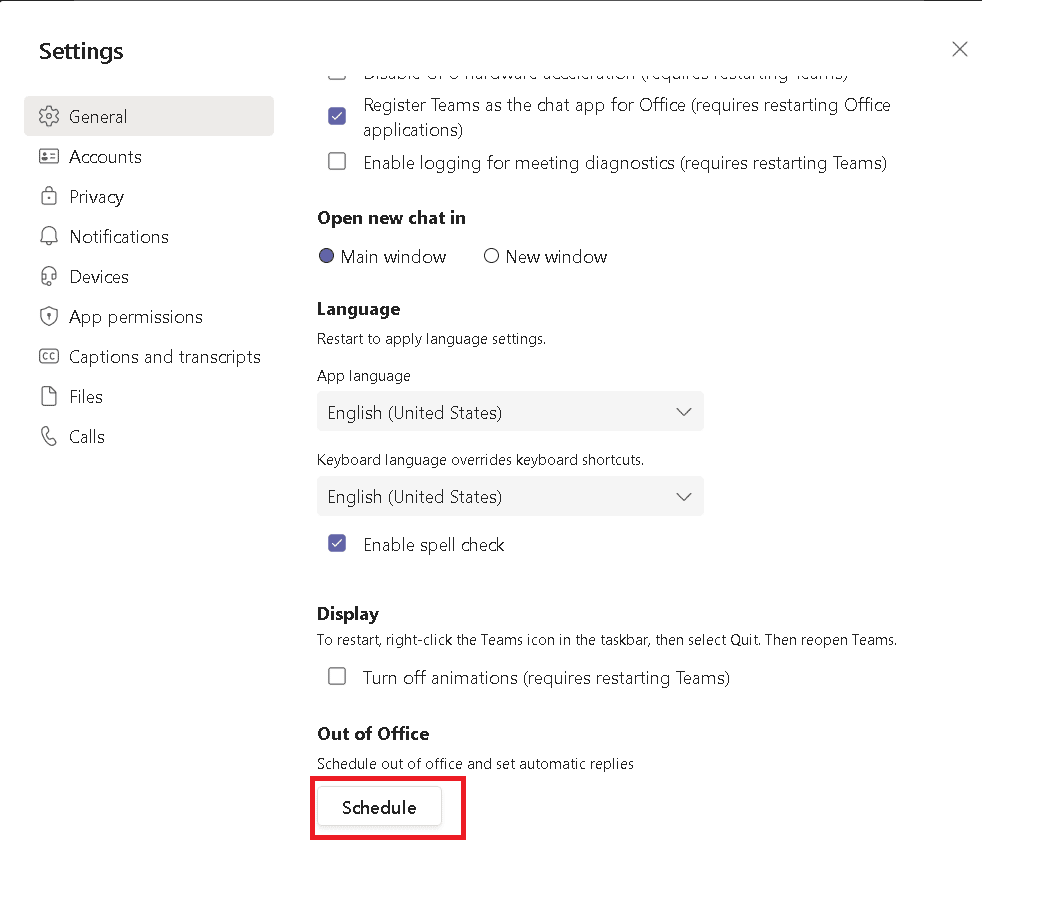
4. Kövesse az 1. módszer 5-8. lépéseit.
3. módszer: A Microsoft Outlook alkalmazáson keresztül
Ha ugyanazt a fiókot használja a Microsoft Teamshez és az Outlookhoz, akkor az Out of Office üzenet beállítása az Outlook alkalmazásban szinkronizálja azt a Microsoft Teams szolgáltatással. Kövesse tehát az alábbi lépéseket az Out of Office beállításához a Teamsben.
Megjegyzés: Az üzenetet saját akarata szerint kell szinkronizálni. Ez nem történik meg azonnal. Ezen túlmenően csak akkor állíthat be az Out of Office üzenetet az Outlook programban, ha Outlook e-mailt vagy Microsoft-fiókhoz tartozó e-mailt használ.
1. Nyissa meg az Outlook webhelyet a böngészőjében.
2. Kattintson a Beállítások ikonra az ábra szerint.
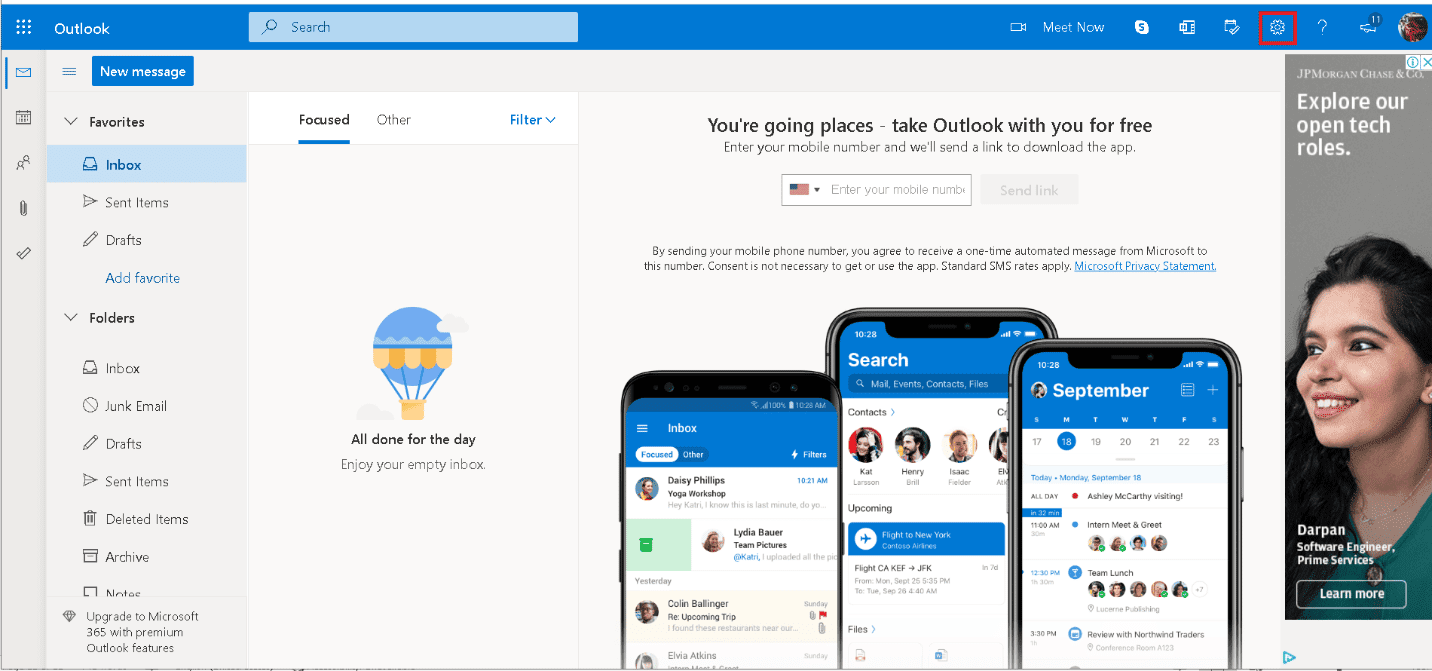
3. Válassza a Levelezés lehetőséget a Beállításokban.
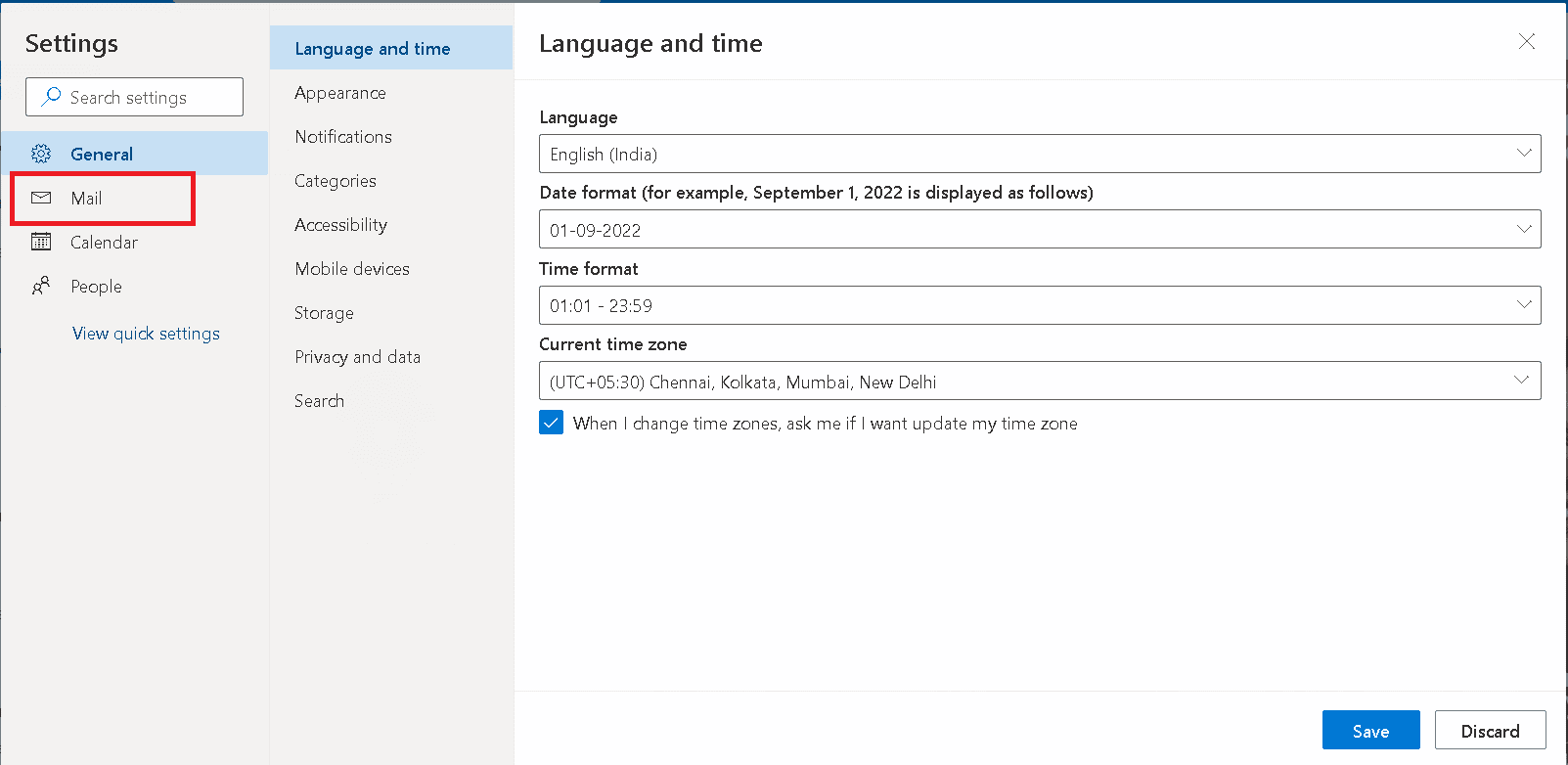
4. Kattintson az Automatikus válaszok lehetőségre az ábra szerint.
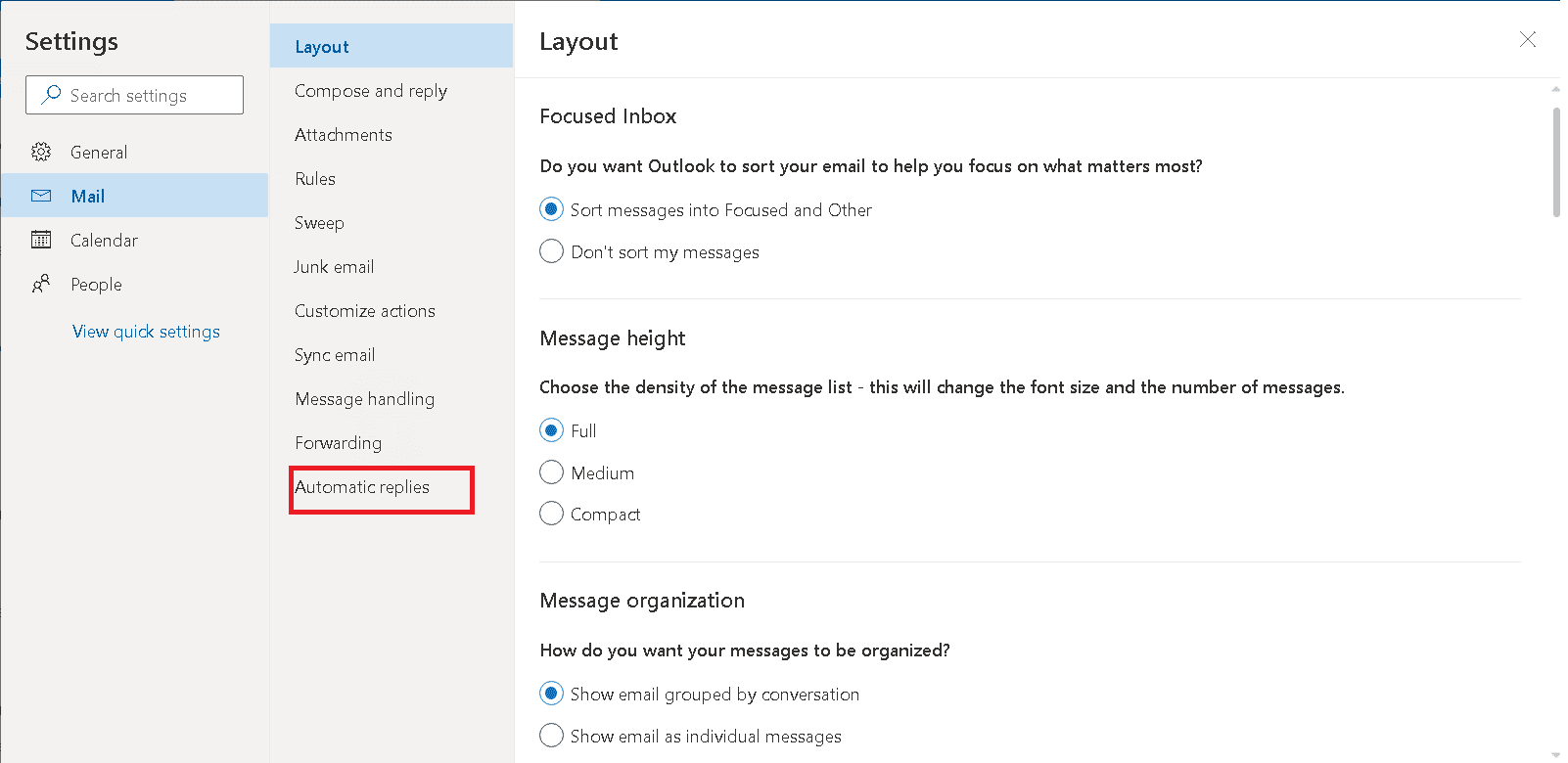
5. Kapcsolja be az Automatikus válaszok funkciót.
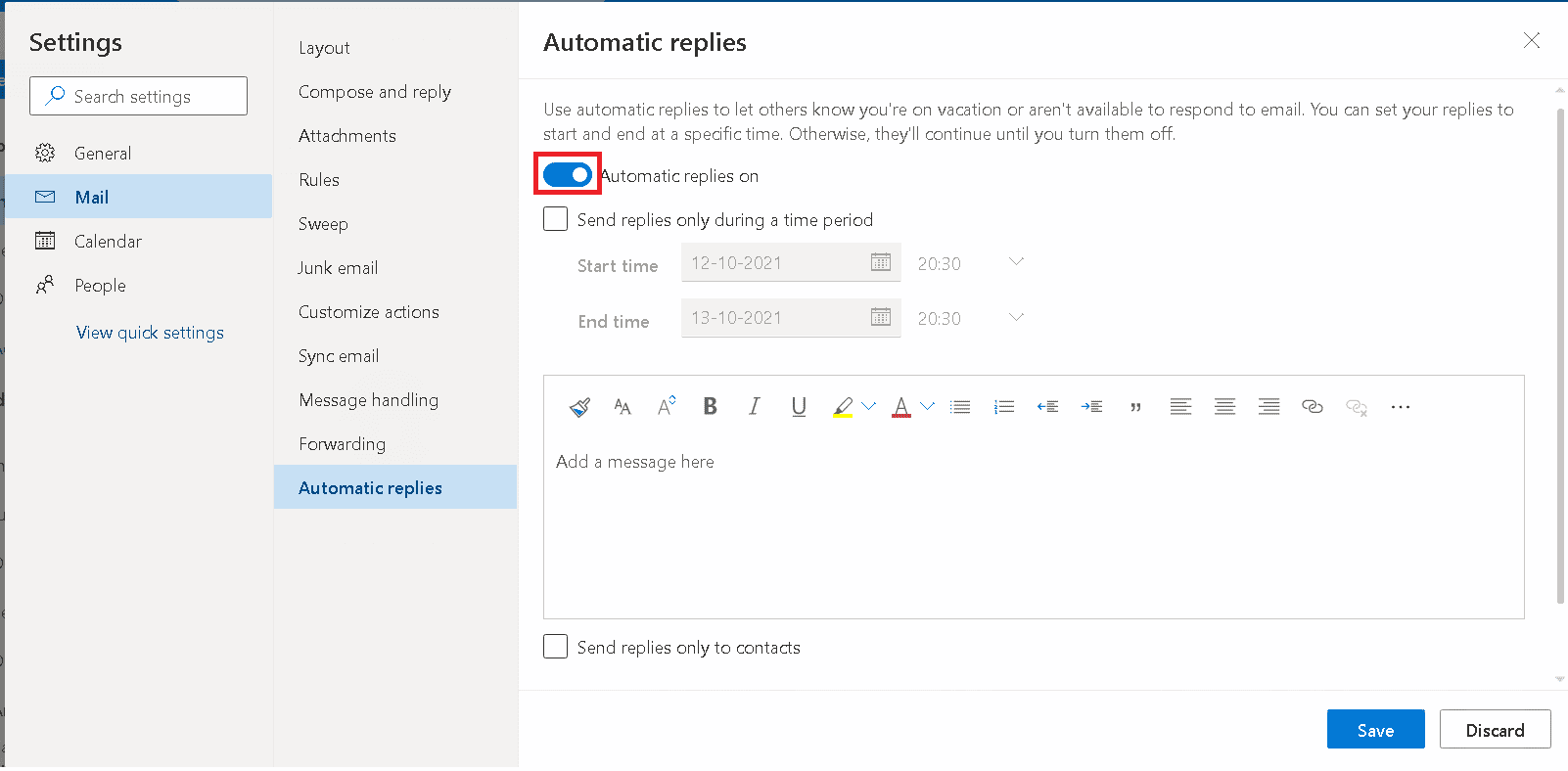
6. Most jelölje be a Válaszok küldése csak egy adott időszakon belül lehetőséget, és állítsa be az időt az ábra szerint.
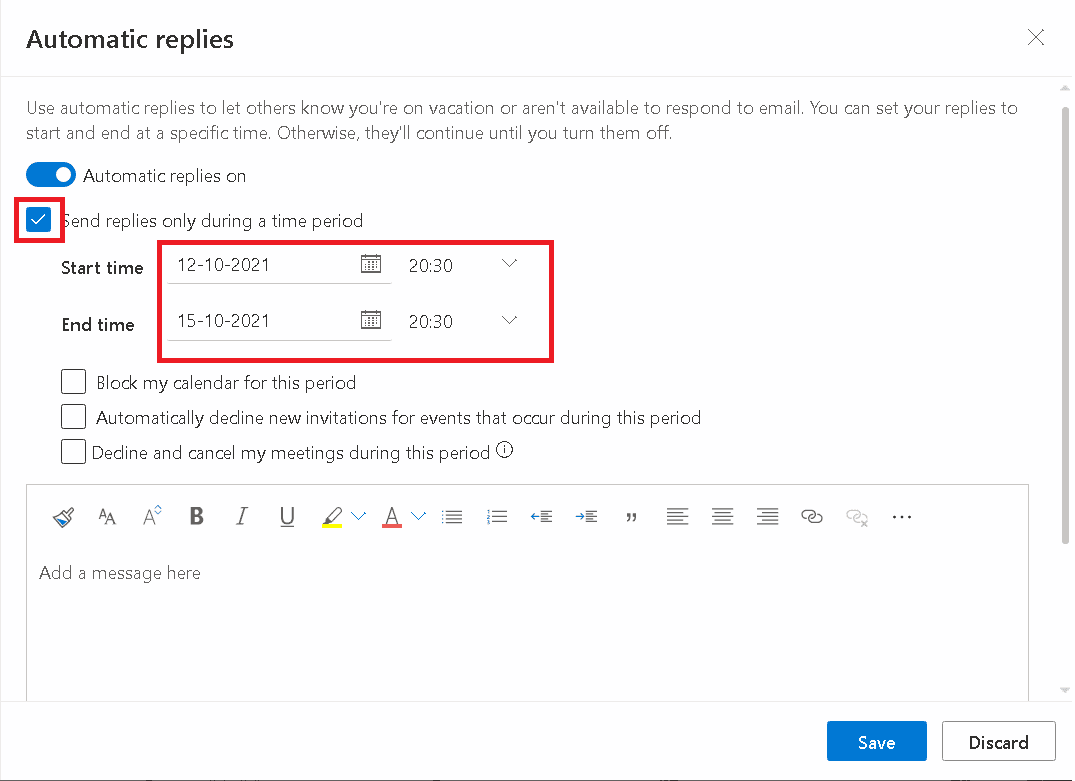
7. Jelölje be az alábbi lehetőségeket igényei szerint.
- A naptár letiltása erre az időszakra
- Automatikusan elutasítja az új meghívásokat az ebben az időszakban bekövetkező eseményekre
- Megbeszéléseim elutasítása és lemondása ebben az időszakban
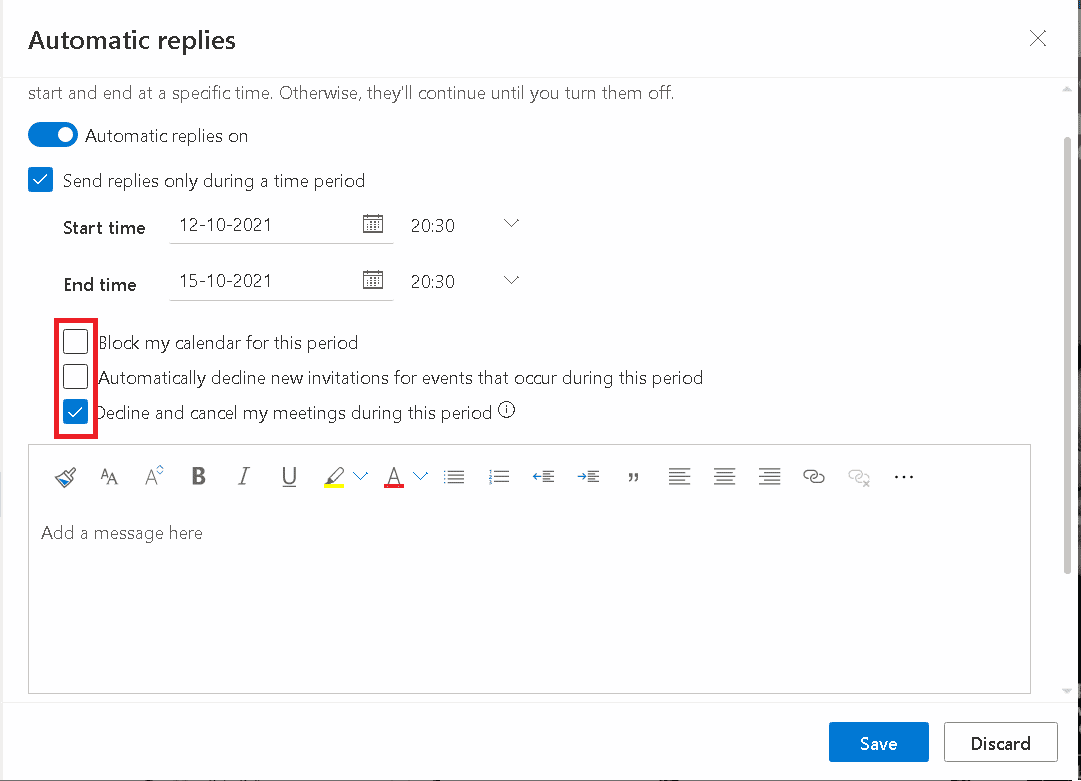
8. Írja be az üzenetet az alábbi mezőbe, és kattintson a Mentés gombra.
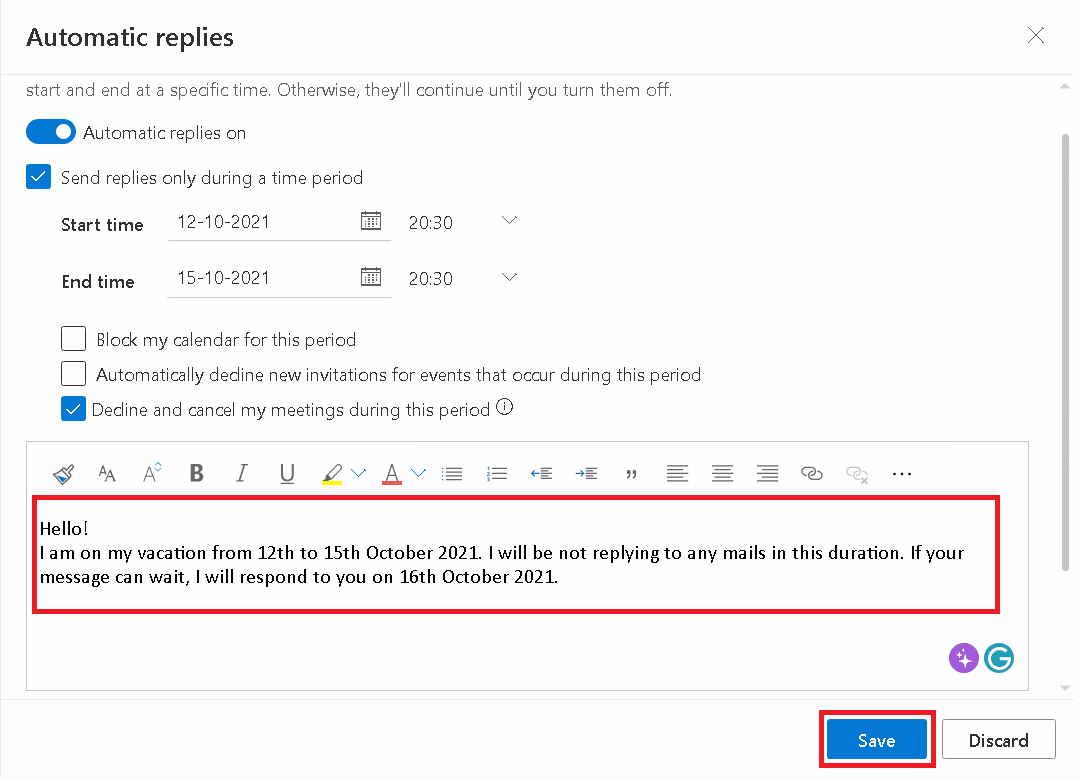
Így ezek a módszerek az Out of Office beállítására a Teamsben.
Hogyan lehet kikapcsolni a házon kívül
Itt két módszert soroltunk fel a Teams irodán kívül funkciójának kikapcsolására.
1. módszer: A Microsoft Teams rendszeren
A Teamsben az előre beállított dátum előtt kikapcsolhatja a Házon kívül funkciót, hogy ne jelenítse meg az üzenetet. A beállított dátum után a Teams automatikusan leállítja az üzenet megjelenítését.
1. Indítsa el a Microsoft Teams alkalmazást a Windows keresősávjáról.
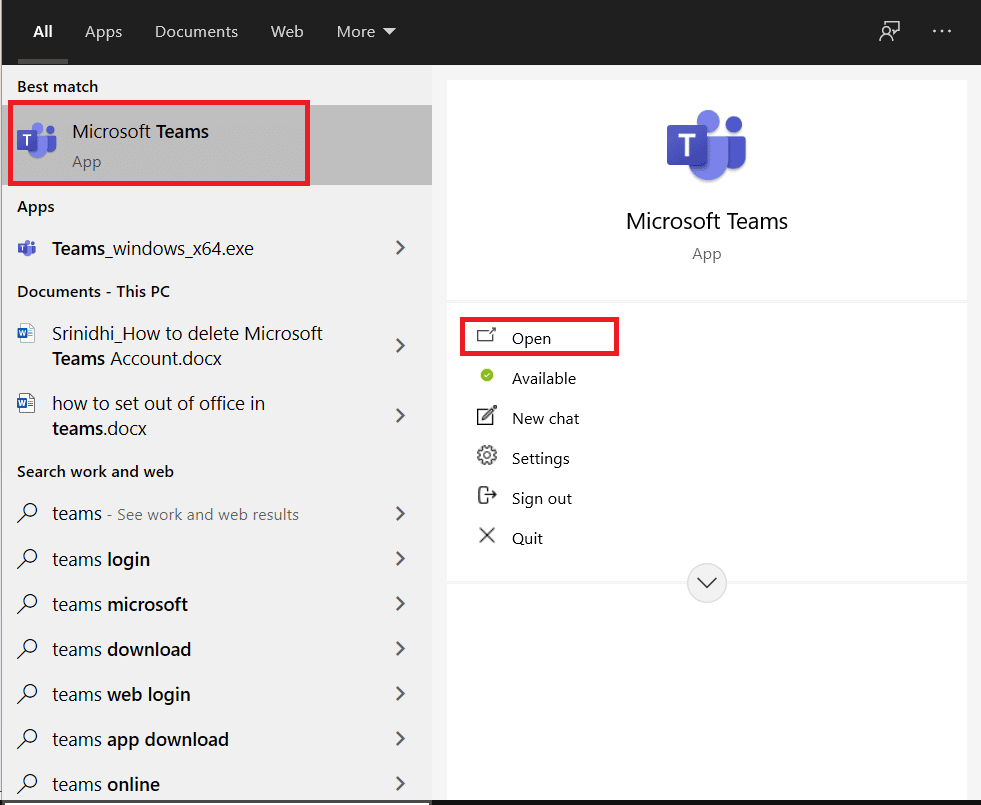
2. Kattintson a három pont ikonra az ábra szerint.
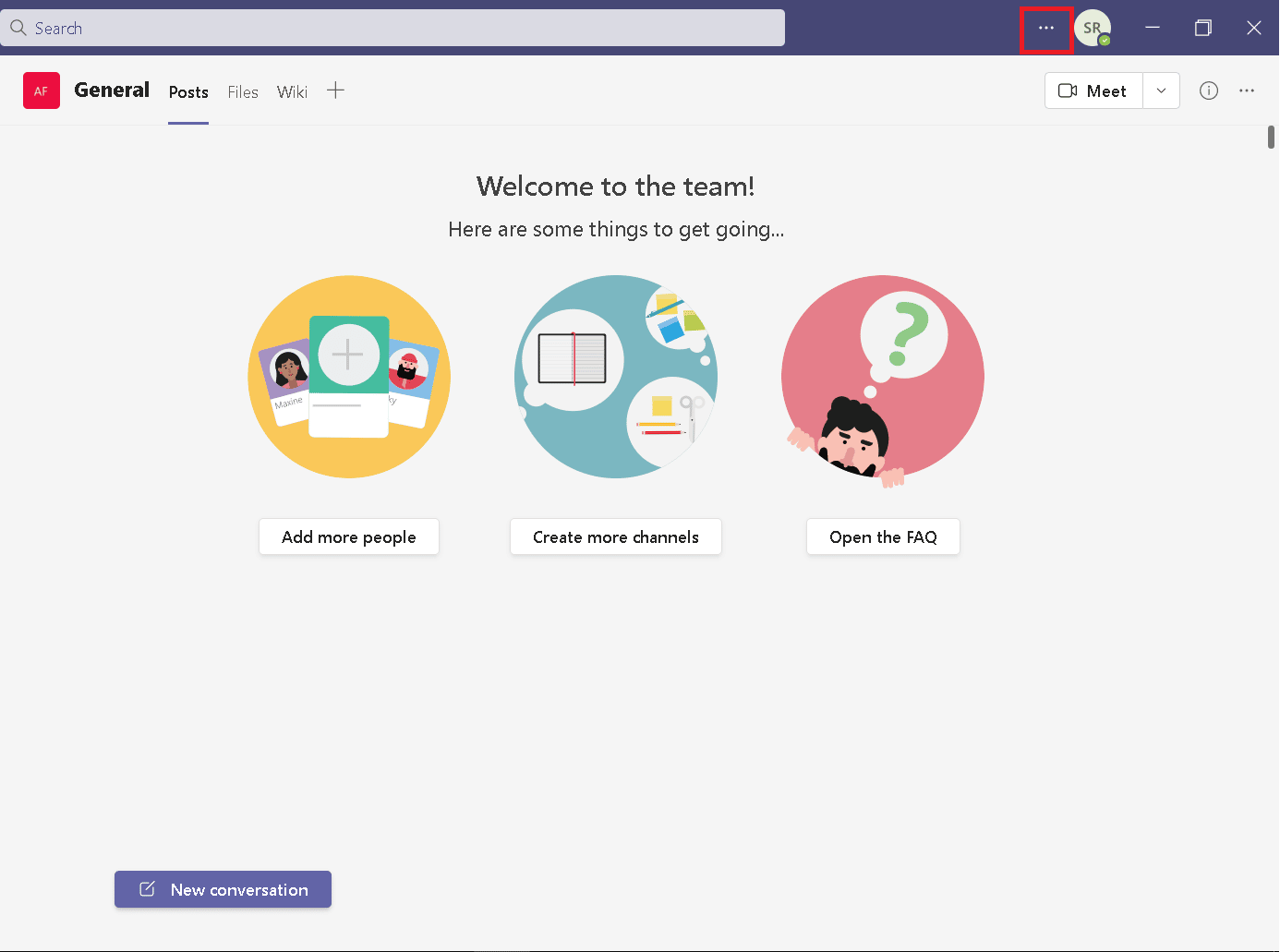
3. Kattintson a Beállítások lehetőségre a listában.
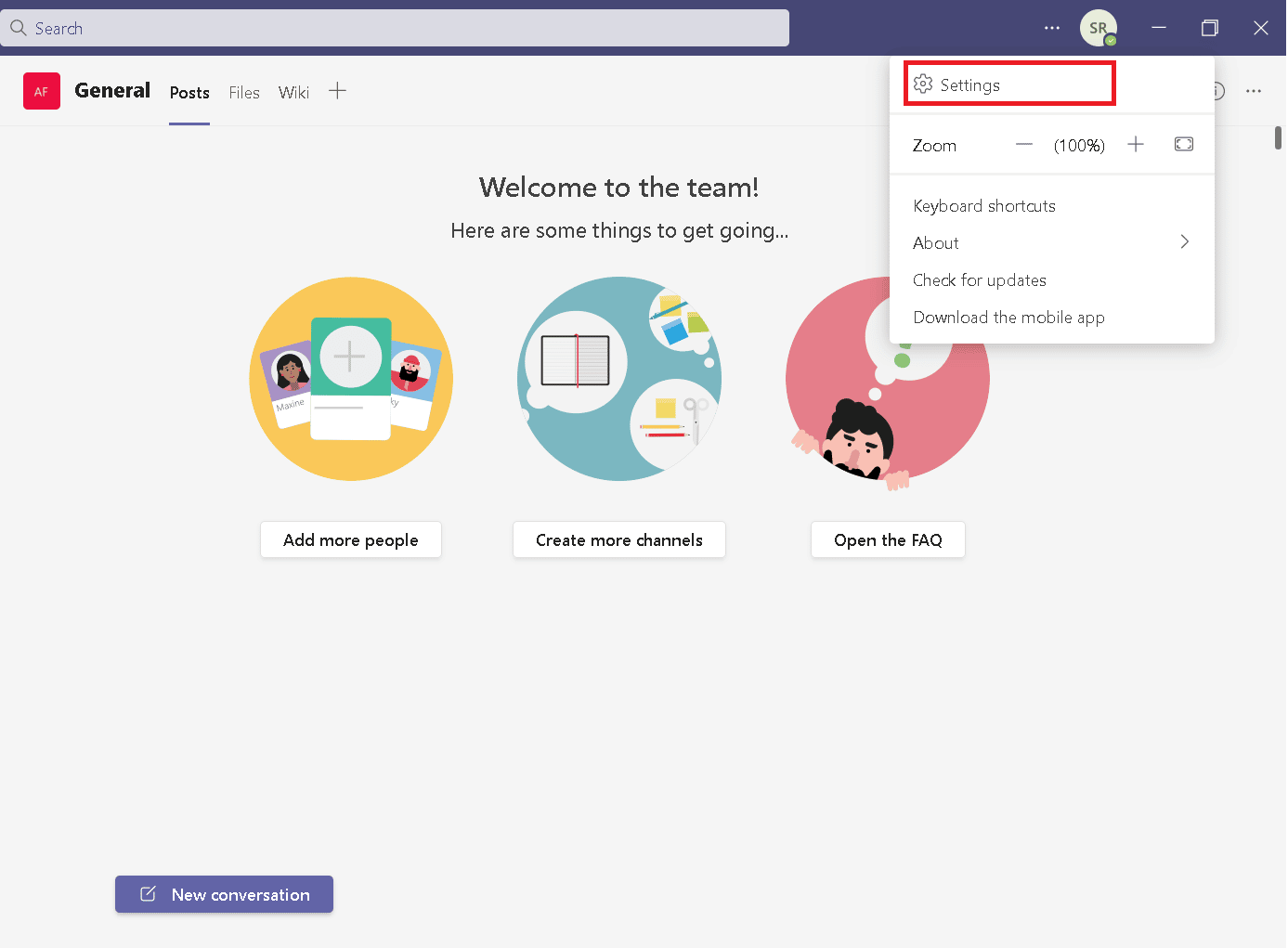
4. Görgessen le az Out of Office elemhez, majd kattintson a Nézet gombra.
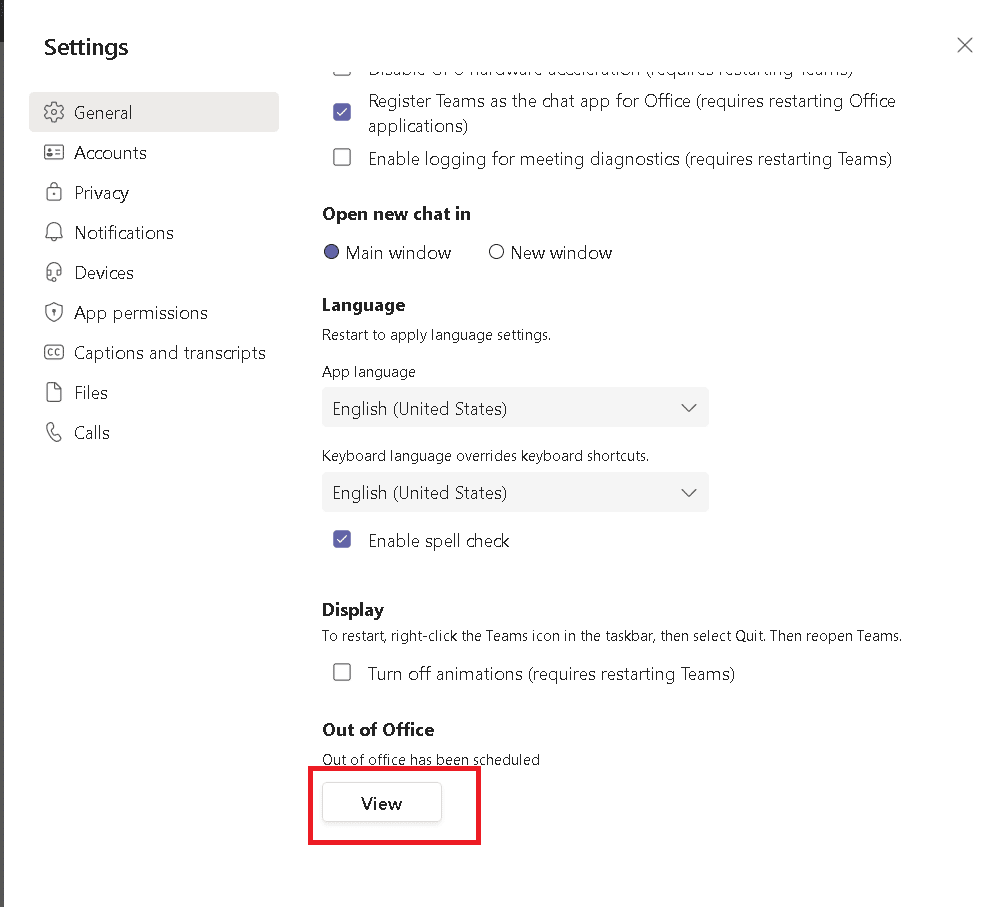
5. Kapcsolja ki az Automatikus válaszok bekapcsolása opciót.
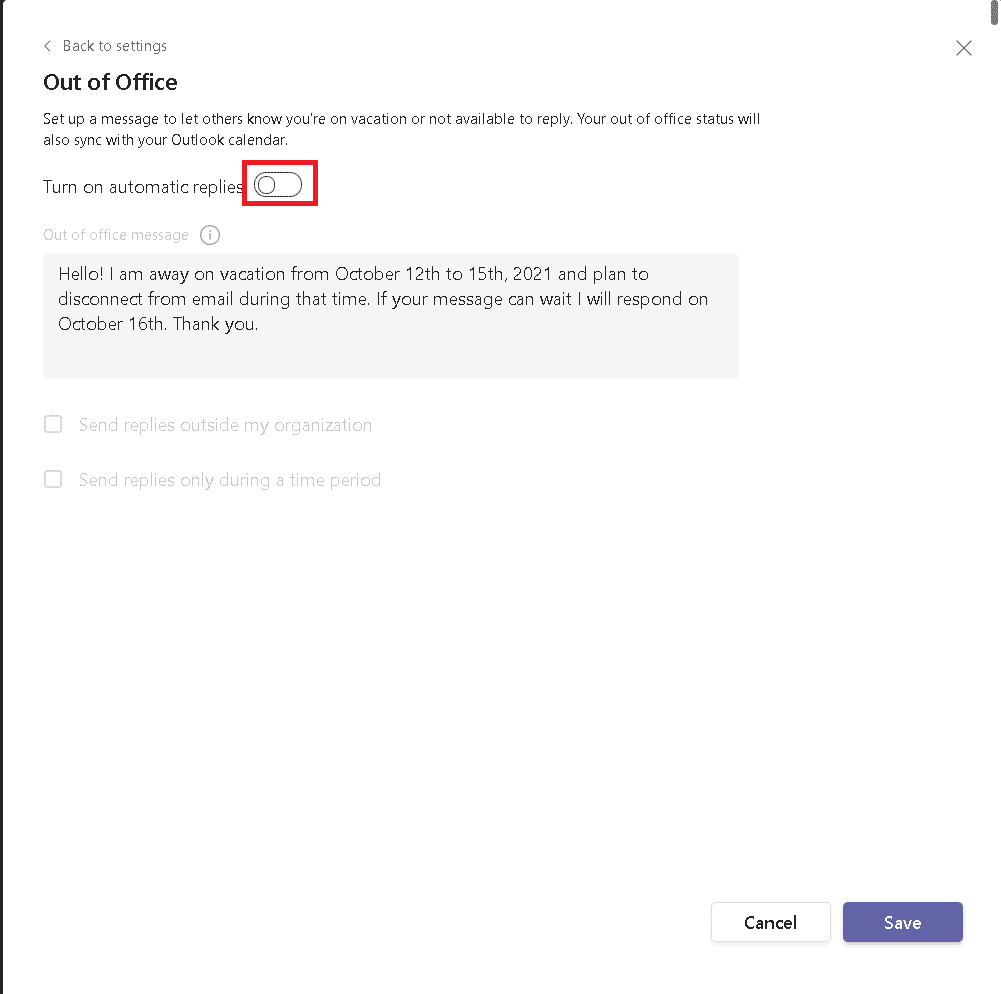
6. Kattintson a Mentés gombra.
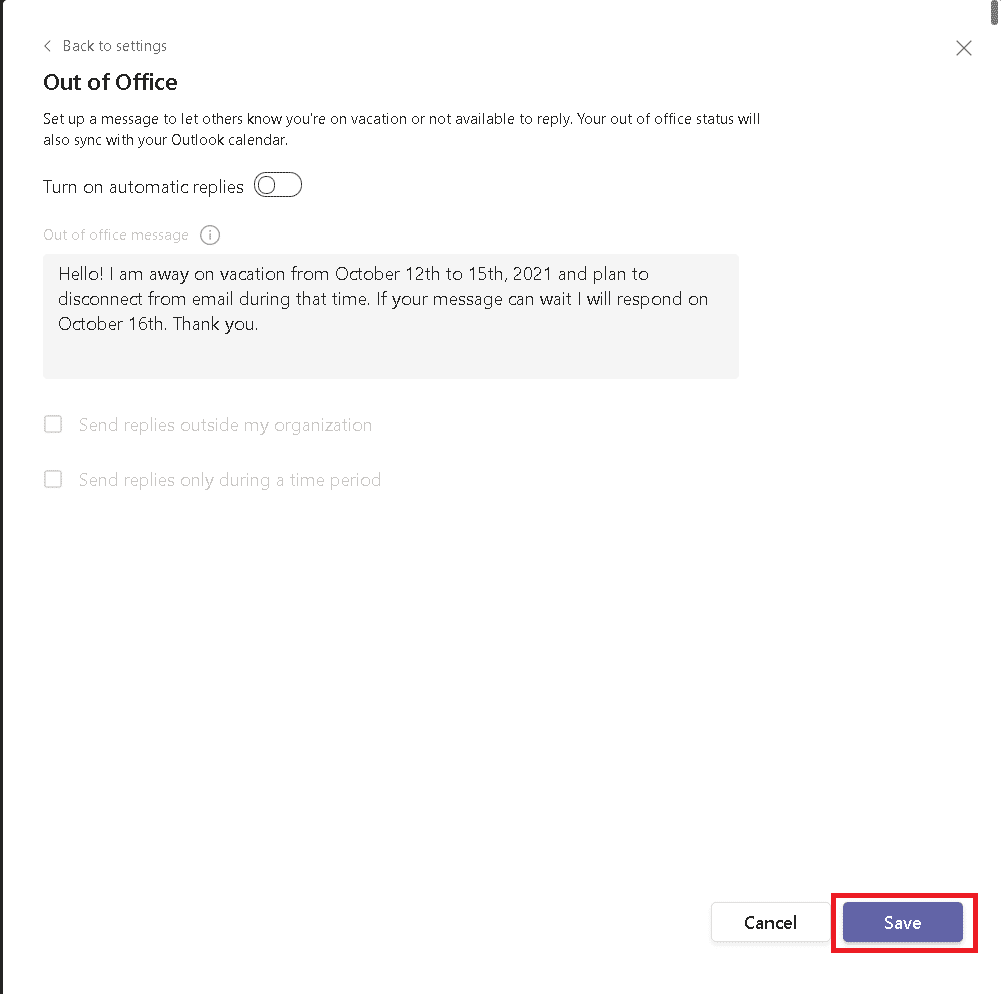
II. lehetőség: Microsoft Outlookban
Amint azt már megbeszéltük, ha az Outlookban beállította a Házon kívül lehetőséget, a Microsoft-csapatok szinkronizálni fogják. Tehát ki kell kapcsolnia az Out of the Office beállítást az Outlook programból.
1. Nyissa meg az Outlook böngésző verzióját.
2. Kattintson a Beállítások ikonra az ábra szerint.
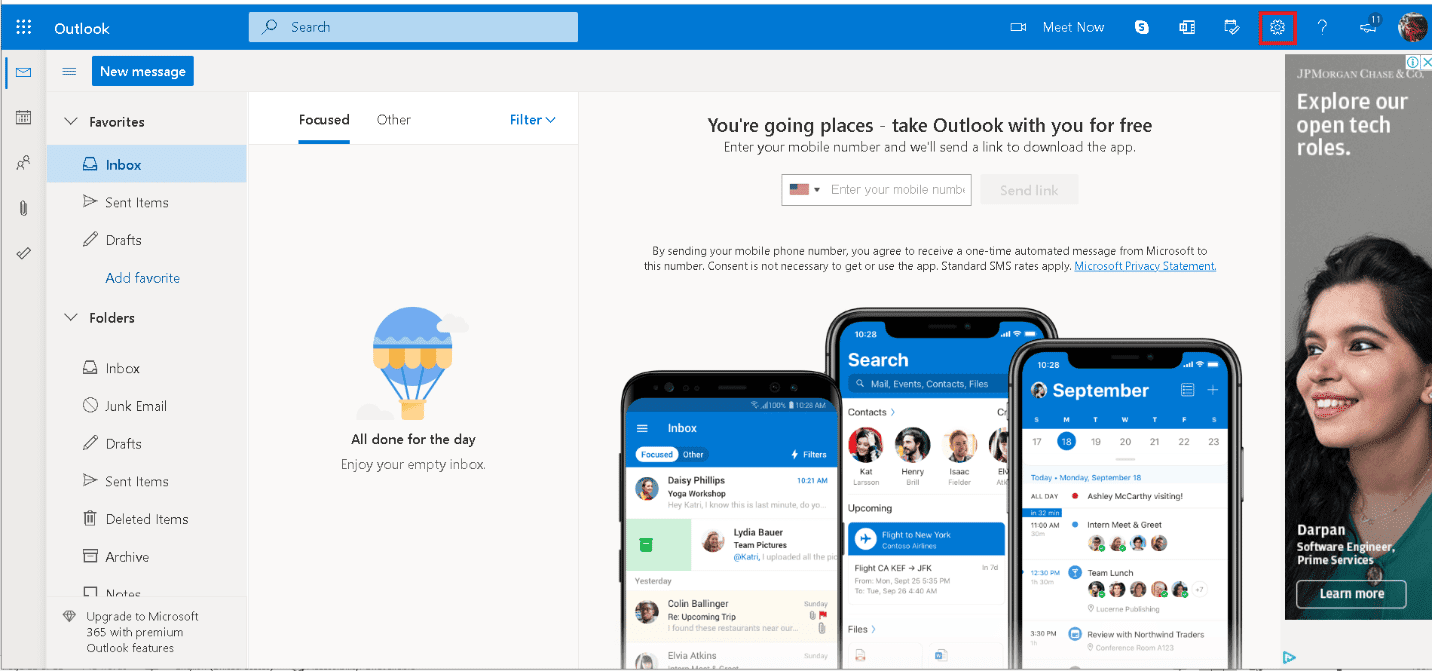
3. Válassza a Levelezés lehetőséget a Beállításokban.
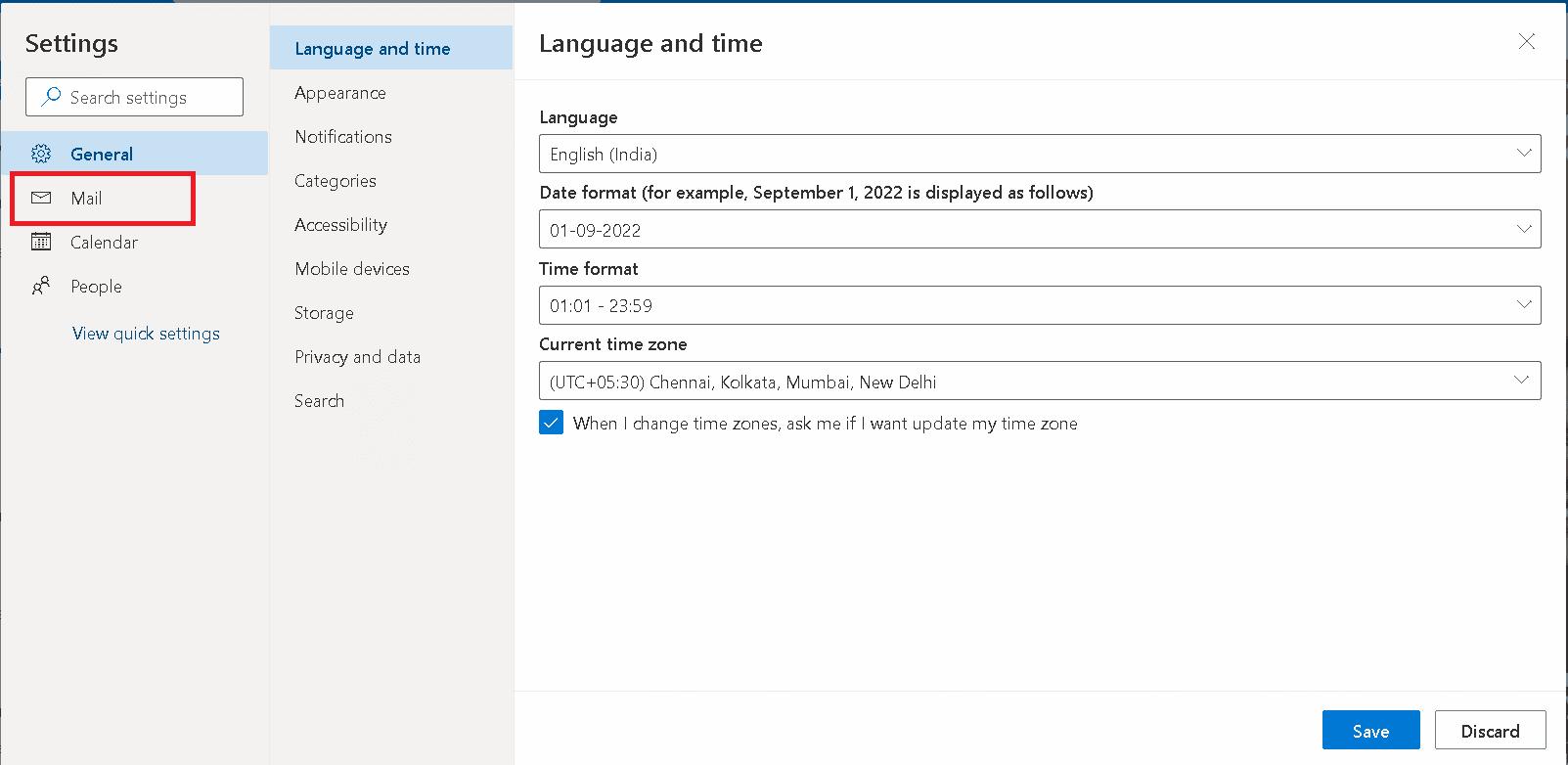
4. Kattintson az Automatikus válaszok lehetőségre az ábra szerint.
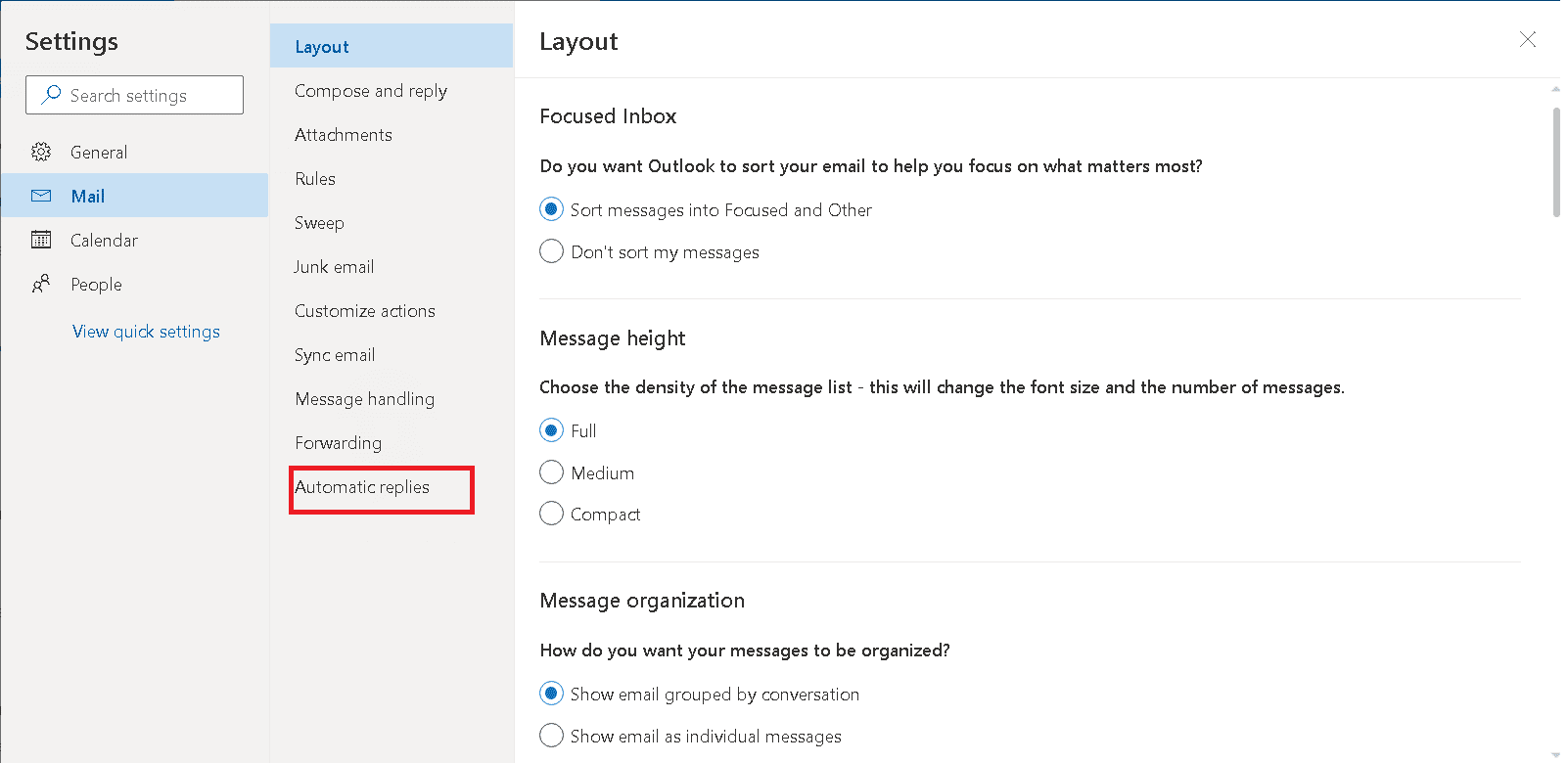
5. Kapcsolja ki az Automatikus válaszok bekapcsolása opciót.
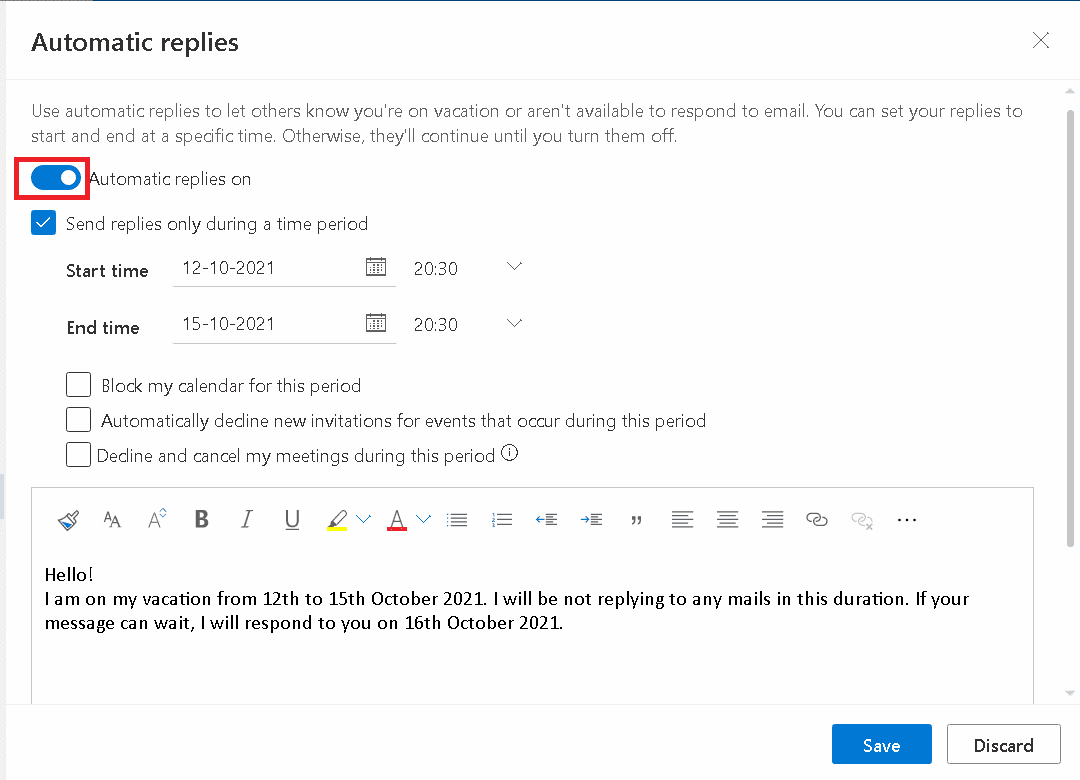
6. Kattintson a Mentés gombra.
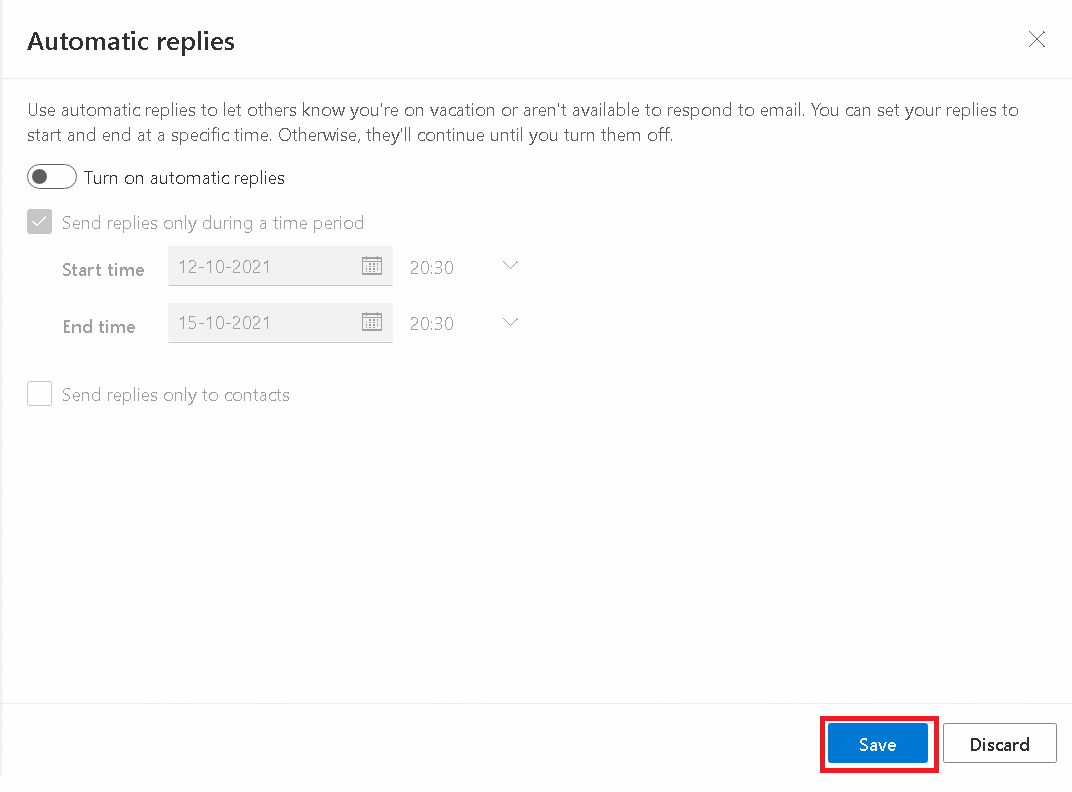
Hogyan írjunk otthonról dolgozó, irodán kívüli üzenetet
Íme egy áttekintés arról, hogy mire kell emlékeznie az üzenet megírásakor:
- Győződjön meg róla, hogy naprakész – ez nem jó jel, ha az üzenet nem pontos. Rendszeresen frissítse üzenetét.
- Adjon meg további elérhetőségeket – Vészhelyzet esetén feltétlenül adja meg más kollégák elérhetőségét.
- Említse meg a visszatérés dátumát.
- Kövesse a vállalati irányelveket, és vegye figyelembe a vállalati kultúrát – Ne írjon olyan ostoba üzeneteket az irodán kívül, amelyek rossz benyomást keltenek.
- Légy hálás az üzeneted végén.
Gyakran Ismételt Kérdések
1. kérdés: Hogyan lehet beállítani az Out of Office beállítást a telefonról?
Válasz: Az Android Teams alkalmazásban nincs pontosan az Out of Office opció, de megtalálható az Állapotüzenet beállítása opció, amely megmutatja az állapotát, amikor üzenetet küldenek vagy megemlítenek.
2. kérdés: Az Out of Office üzenetnek van szószámkorlátja?
Válasz: Igen, 280 szókorlát van.
***
A fenti módszerek segíthetnek abban, hogy megtalálja a választ arra, hogyan állíthatja be az Off Office-t a Teamsben minden nehézség nélkül. Reméljük, hogy ez az útmutató az otthoni munkavégzésről szóló, az irodán kívül üzenet írásáról hasznos volt. Ossza meg velünk, melyik módszer vált be a legjobban az Ön számára. Ha bármilyen kérdése vagy javaslata van, nyugodtan tegye fel a megjegyzés rovatba.